DLLRegisterserver가 오류 코드 0x80070715로 실패했습니다.
이 문서에는 Windows 10 에서 오류 0x80070715와 함께 DLLRegisterserver가 실패(DLLRegisterserver failed with Error 0x80070715) 하는 문제를 해결하기 위한 가능한 솔루션이 나열되어 있습니다 . 대부분의 경우 볼륨 섀도 복사본(Shadow Copy) 이 시작되지 않거나 비활성화된 경우 오류가 발생합니다.
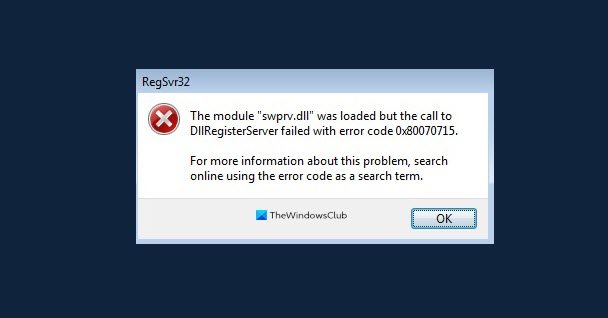
DLLRegisterserver 가 오류 코드 0x80070715로 실패했습니다.
DLLRegisterserver 가 (DLLRegisterserver)오류 0x80070715(Error 0x80070715) 와 함께 실패했음을 수신 하는 경우 다음 제안을 시도하십시오.
- 볼륨 섀도 복사본 을 활성화합니다 .
- (Re-register DLL)VSS 에 필요한 (VSS)DLL 파일을 다시 등록하십시오 .
- VSS 라이터에 오류가 있는지 확인하십시오 .
시작하기 전에 먼저 시스템 복원 지점을 만드십시오.
1] 볼륨 섀도 복사본 활성화
Windows 10 의 (Windows 10)서비스(Services) 앱을 사용하여 볼륨 섀도 복사본(Shadow Copy) 을 활성화할 수 있습니다 .
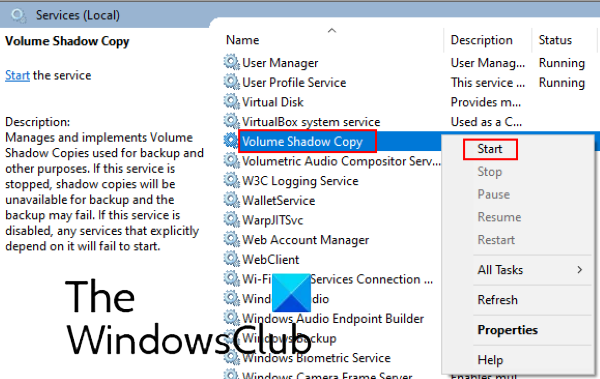
아래 나열된 단계를 따르십시오.
- Windows 및 R 키 를 눌러 실행(Run) 창을 시작합니다 .
- " services.msc "를 입력하고 확인을 클릭합니다.
- 서비스(Services) 창에서 아래로 스크롤 하여 볼륨 섀도 복사본(Shadow Copy) 을 봅니다 . 찾으면 마우스 오른쪽 버튼으로 클릭하고 시작(Start) 을 선택 합니다.
도움이 되었나요? 그렇지 않은 경우 다음 해결 방법을 시도하십시오.
2] VSS 에 필요한 DLL 파일 재등록(Re-register DLL)
위의 방법으로 문제가 해결되지 않으면 VSS 에 필요한 (VSS)DLL 파일을 다시 등록해 보십시오 . DLL 파일을 다시 등록하기 전에 볼륨 섀도 복사본(Shadow Copy) 을 활성화하는 것이 중요합니다 . 그렇지 않으면 메시지가 표시될 수 있습니다. " 볼륨 섀도 복사본이 시작되지 않았습니다(Volume Shadow Copy was not started) ." 방법 1에서는 VSS 를 시작하는 절차를 나열했습니다 .
명령 프롬프트(Command Prompt) 를 시작하고 다음 명령을 입력하고 각 명령 다음에 Enter 키 를 누릅니다.
net stop vss
net stop swprv
regsvr32 ole32.dll
regsvr32 vss_ps.dll
vssvc /register
regsvr32 /I swprv.dll
도움이 되었는지 확인하십시오.
3] VSS 라이터에 오류가 있는지 확인(Check)
VSS (Volume Shadow Copy Service ) 라이터에 오류가 있는지 확인하려면 명령 프롬프트(Command Prompt) 를 관리자(Administrator) 로 실행 하고 다음 명령을 입력하고 Enter 키(Enter) 를 누릅니다 .
vssadmin list writers
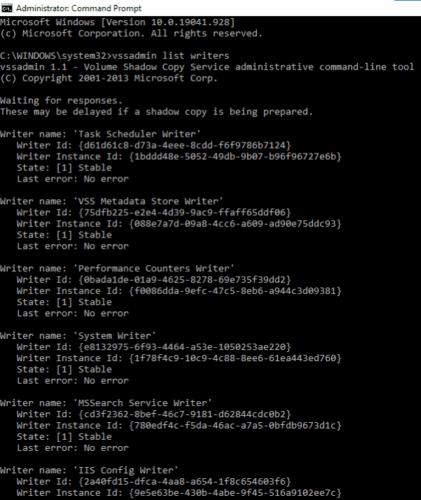
프로세스가 완료될 때까지 기다려야 합니다. VSS 작성기 에서 오류가 발견되면 관리자 권한 명령 프롬프트(Command Prompt) 에서 다음 명령을 실행하고 각 명령을 입력한 후 Enter 키 를 누릅니다 .
cd c:\Windows\System32
net stop vss
net stop swprv
regsvr32 ole32.dll
regsvr32 oleaut32.dll
regsvr32 vss_ps.dll
Vssvc /Register
regsvr32 /i swprv.dll
regsvr32 /i eventcls.dll
regsvr32 es.dll
regsvr32 stdprov.dll
regsvr32 vssui.dll
regsvr32 msxml.dll
regsvr32 msxml3.dll
regsvr32 msxml4.dll
net start vss
shutdown /r (reboot)
시스템을 재부팅한 후 이 방법에서 위에서 작성한 것과 동일한 명령을 입력하여 VSS 기록기의 상태를 확인합니다. (VSS)이제 VSS 서비스가 제대로 작동해야 합니다.
이 게시물이 문제를 해결하는 데 도움이 되었기를 바랍니다.
다음 읽기: (Read next: )MSVCR100.dll, MSVCR71.dll 또는 MSVCR120.dll이 없습니다(MSVCR100.dll, MSVCR71.dll or MSVCR120.dll is missing) .
Related posts
Windows는 디지털 서명을 확인할 수 없습니다 (Code 52)
아카이브 수정은 알 수없는 형식으로 또는 손상된 오류 중 하나입니다
Password 리셋 오류 -이 기능은 이동식 미디어를 필요로
Fix Microsoft Store 로그인 error 0x801901f4 Windows 11/10
Fix Crypt32.dll Windows 11/10에서 오류가 없거나 누락되지 않았습니다
Event ID 158 오류 - Windows 10에서 동일한 디스크 GUIDs assignment
Fix Microsoft Store Error 0x87AF0001
Fix ShellExecuteEx 실패; Windows10에 코드 error 8235
Fix OOBEKEYBOARD, OOBELOCAL, OOBEREGION Windows의 오류가 발생합니다
Windows 11/10에서 Start PXE Start PXE을 수정하는 방법
Fix Bdeunlock.exe Bad image, System Error 또는 응답하지 않음
System error 6118,이 작업 그룹의 서버 목록을 사용할 수 없습니다
MBR2GPT Windows 10에서 백업 / 복원 권한을 활성화하지 못했습니다
file install.wim은 destination file system에서 너무 큽니다
Windows 10에서 파일에 속성 적용 오류가 발생했습니다
Windows 10에서 Disk Signature Collision problem을 수정하는 방법
Parity Storage 공간으로 인해이 PC를 Windows 10로 업그레이드 할 수 없습니다
Error 2738, Could custom action에 대한 VBScript runtime에 액세스하지 못한다
Fix Application Load Error 5:0000065434 Windows 10에서
뭔가 잘못되었다, Turn 끄기 anti-virus software, 0x8007045D
